Monitor píše, že neexistuje žádný signál, detekovaný žádný signál, kontrolovací kabel signálu - co to znamená a co dělat?
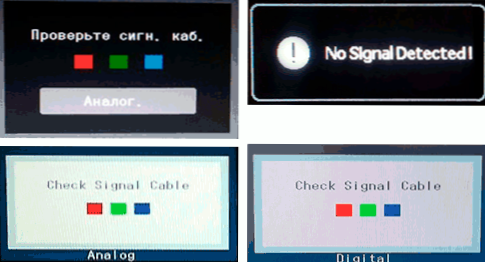
- 822
- 187
- Ctirad Kužel
Častá uživatelská otázka: Co dělat, když monitor píše „žádný signál“ a počítač funguje a také to, co zprávy znamenají: žádný detekovaný signál, kontrolu signálního kabelu, žádný vstupní signál, „Zkontrolujte znaménko. Kab."," Signál není detekován "a podobný. Problém může nastat s jakýmkoli typem připojení: HDMI, VGA, zobrazovací port a DVI.
V těchto pokynech podrobně o tom, proč neexistuje žádný signál nebo „detekovaný žádný signál“ při zapnutí počítače na monitoru, možné příčiny problému a způsoby, jak opravit situaci. Nejprve - jednoduché možnosti, pak složitější, ale také v mnoha případech spuštění. Podobný problém: Monitor píše mimo rozsah, vstup není podporován (nebo mimo dosah a vstup není podporován).
- Co na monitoru znamená kontrolní signální kabel, žádný detekovaný signál
- Jednoduché způsoby opravit „žádný signál“
- Další důvody a rozhodnutí
- Video instrukce
Co znamená kontrolní signální kabel, žádný detekovaný signál znamená a na monitoru není signál
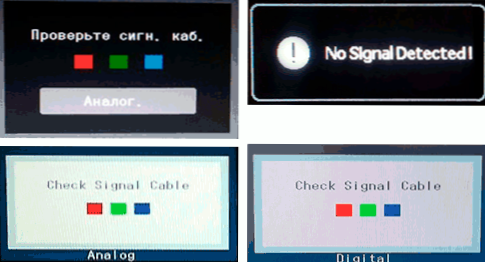
Všechny uvedené zprávy na obrazovce monitoru mají jednu hodnotu: Video signál podporovaný tímto vchodem neobdrží vstup. Existuje jeden důvod, ale zprávy v závislosti na konkrétním monitoru se mohou lišit.
- Šek Signál Kabel znamená „zkontrolovat signální kabel“ (ten, který je připojen k monitoru k počítači). Lze také zobrazit jako „Zkontrolujte znamení. Kab.".
- Ne Signál Zjištěno „Signál není detekován“.
- Ne Vstup Signál Říká přeloženo jako „žádný vstupní signál“.
Jednoduché důvody, že na monitoru není signál a jak jej opravit
Za prvé, asi jednoduché a poměrně běžné možnosti příčin problému a odpovídající metody řešení. Doporučuji vám chybět jediný bod, i když jste si jisti, že vše je přesně v pořádku.
- Kabel je opravdu odpojen nebo není pevně připojen od boku monitoru nebo grafické karty počítače: může být náhodně vypnutý, může někdo přesunout monitor. Nezapomeňte zkontrolovat, nejedná se o tak vzácný případ.

- Pokud jste aktualizovali monitor nebo grafickou kartu, poté jste připojili monitor pomocí jakéhokoli adaptéru nebo kabelu s různými rozhraními (například zobrazení port - HDMI, HDMI - VGA/DVI a podobné), pamatujte, že tento kabel nebo adaptér může sám Být problémy se zdrojem: Část z nich jsou jednosměrné, část - pracují pouze na určitém vybavení (například pouze na těch grafických kartách, kde je podporován analogový závěr o HDMI a nebyly v poslední době učiněny). Řešení v tomto případě - zkuste použít připojení pomocí stejného typu portů nebo alespoň digitálního výstupu do digitálního vstupu, můžete si také zakoupit aktivní převodník signálu. V ideálním případě - použijte původní monitorovací kabel bez adaptérů.

- Pokud jste připojili počítač k druhému monitoru, projektoru nebo k televizi (jak připojit notebook nebo počítač k televizoru), vypněte počítač a vypněte kabel vedoucí k televizi z grafické karty (i když je odpojen od odpojení od televizor nebo druhý monitor), znovu zapněte počítač a zkontrolujte, zda problém detekovaného nebo kontrolovaného signálního kabelu zmizel problém bez signálu nebo kontrolovaného signálu.
- Pokud v nabídce samotného monitoru existuje možnost výběru zdroje vstupního signálu (položka „vstup“, „vstup“), otevřete tuto nabídku a zkuste ručně vybrat použitý vstup.
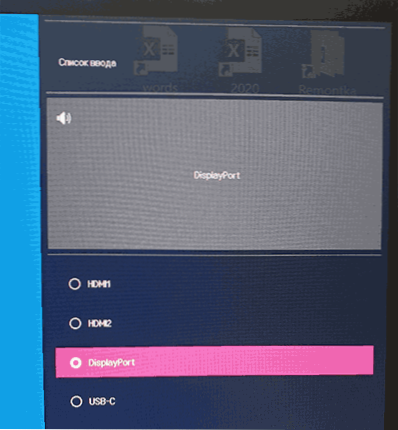
- Pokud existuje příležitost, připojte monitor s jiným počítačem nebo notebookem, abyste vyloučili poruchu samotného monitoru nebo jeho portů: Pokud v jiném počítači není signál, měl by být problém hledán na úrovni samotného monitoru.
- Pokud na počítači byla diskrétní grafická karta a nyní jste monitor připojili k integrovanému (přístup k základní desce), protože v důsledku toho obdrželi „žádný signál“, může existovat buď odpojené integrované video do bios nebo priorita grafické karty PCI-E, priorita grafické karty nebo procesoru bez integrovaného videa.
- Některé staré grafické karty nemohou zobrazit signál na zobrazovacím portu (stejná možnost je stejná s HDMI) před načtením ovladačů (na začátku načtení nainstalovaného operačního systému). Co to znamená: Pokud jste právě sestavili počítač s takovou grafickou kartou nebo se rozhodli znovu nainstalovat systém načtením z flash disku a monitor je připojen přes zobrazovací port, nemusí to být signál z něj.
- Pokud jste si koupili nový monitor s připojením USB-C/Thunderbolt a připojte k němu notebook, prostudujte si vlastnosti notebooku: ne všechny z nich podporují obraz obrázku USB-S. Doporučuji také používat kabel „nativního“ monitoru, kabely USB-C jsou jiné a některé z nich nemusí podporovat video/zvuk monitoru.
Podle druhého z uvedených bodů samostatně: Dnes je často situace, kdy uživatel získá moderní grafickou kartu, na které je pouze zobrazovací port a HDMI, ale má starý levný monitor, na kterém není nic kromě VGA/DVI není tváří v tvář skutečnosti, že neexistuje žádný signál. To lze vyřešit zakoupením aktivního převodníku z HDMI nebo DP na standard monitoru, ale pokud je to možné, doporučil bych změnit monitor.
Další možné důvody pro absenci signálu na monitoru a možných řešení
Pokud všechno, co bylo popsáno výše, nefungovalo, přejděte na jiné možné možnosti, také dostatečně běžné:
- Pokud máte integrované video, zkuste fyzicky deaktivovat diskrétní grafickou kartu, připojte monitor s integrovaným výstupem a zkontrolujte, zda to problém vyřeší. Pokud se rozhodnete, možné možnosti: Další napájení není připojeno k diskrétní grafické kartě, hardwarové problémy grafické karty, nedostatek energie napájení (skutečná energie může klesnout kvůli opotřebení), problémy se slotem, kde je grafická karta připojena.
- Dotyčný problém je často popisován jako „na monitoru není signál a počítač funguje“. Ve skutečnosti hluk ventilátorů a světlo indikátorů po stisknutí tlačítka pro zařazení ne vždy naznačuje, že se počítač zapne a funguje: s problémy s grafickou kartou, napájecím zdrojem, RAM, nepřítomností připojení některých elektrických vedení na základní desku (často s nezávislým čištěním, montáží a demontáží, výměnou komponent), může jednoduše zapnout napájení v některých liniích, ale nezačínat, a také nedat signál monitoru (nebude to reprodukováno Zvuky OS, pokud takové byly předtím - to není - jedná se o argument ve prospěch popsané možnosti). Pokud se na stejném počítači nezobrazují jiné monitory - je to další argument ve prospěch takového případu. Podrobně o tom o tom v samostatné instrukci, co dělat, pokud se počítač nezapne.
- Pokud na začátku načítání počítače zobrazí monitor něco (obrazovka Post/BIOS, logo) a pak existuje zpráva, že neexistuje žádný signál, pravděpodobně něco není v pořádku s parametry výstupu obrazu uvedené v operačním systému. Je pravda, že obvykle v tomto případě se uvádí, že signál je mimo rozsah (signál za rozsahem). Možné řešení, pokud máte Windows - spusťte režim bezpečného režimu a použijte body obnovy nebo načtení z flash disku se stejnou verzí operačního systému, kterou jste nainstalovali na druhé obrazovce, vyberte vlevo „Obnovení systému“ a použijte body obnovy. V systému Windows 10 se můžete dostat do prostředí pro obnovení po dvou nucených odstávkách (dlouhé zachování tlačítka napájení, i když to není nejbezpečnější technika). V extrémních případech se můžete uchýlit k přeinstalování OS.
Video instrukce
Doufám, že jedna z možností fungovala ve vašem případě. Pokud je rozhodnutí stále vyžadováno, popište podrobně situaci v komentářích: Model grafické karty, monitorujte, jak přesně se připojení provádí, po kterém se objevil problém „žádný signál“ a co již bylo testováno. Možná řešení bude moci najít pro vaši situaci.
- « Zvuk v Bluetooth sluchátka na Android a Windows ve hrách a videích zaostává - jak to opravit
- Jak zjistit model základní desky počítače »

